Web 前端实战(三):雷达图
前言
在《Canvas 线性图形(五):多边形》实现了绘制多边形的函数。本篇文章将记录如何绘制雷达图。最终实现的效果是这样的:
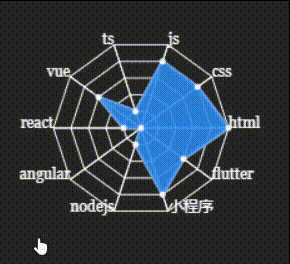
绘制雷达图
雷达图里外层
如动图中所示,雷达图从里到外一共有 6 层,所以,我们需要改造绘制多边形的函数:
点击查看绘制基础雷达图代码
function calcPolygonX(radarX, radius, increaseAngle) {
return radarX + radius * Math.cos(increaseAngle);
}
function calcPolygonY(radarY, radius, increaseAngle) {
return radarY - radius * Math.sin(increaseAngle);
}
// 绘制多边形的函数
function drawPolygon(radarMapTotalSides, radius, radarX, radarY, ctx) {
let averageAngle = Math.PI * 2 / sides;
let increaseAngle = 0;
let targetX, targetY;
ctx.beginPath();
for ( let i = 0; i < radarMapTotalSides; i++ ) {
targetX = calcPolygonX(radarX, radius, increaseAngle);
targetY = calcPolygonY(radarY, radius, increaseAngle);
ctx.lineTo(targetX, targetY);
increaseAngle += averageAngle;
}
ctx.closePath();
ctx.stroke();
}
// 绘制雷达图的函数
function drawRadarMap(radarLayers, polygonPerStep, radarMapTotalSides, radarX, radarY, ctx) {
let radius = polygonPerStep;
for ( let j = 0; j < radarLayers; j++ ) {
drawPolygon(radarMapTotalSides, radius, radarX, radarY, ctx);
radius = radius + polygonPerStep;
}
}
polygonPerStep的意思是每一个多边形之间相差多少距离,radarMapTotalSides的意思是雷达图的多边形是几边形:
let canvas = document.getElementById("radar-map");
let ctx = canvas.getContext("2d");
drawRadarMap(5, 40, 10, 300, 300, ctx);
到目前为止我们就利用绘制多边形的函数drawPolygon成功绘制了一个雷达图的雏形:
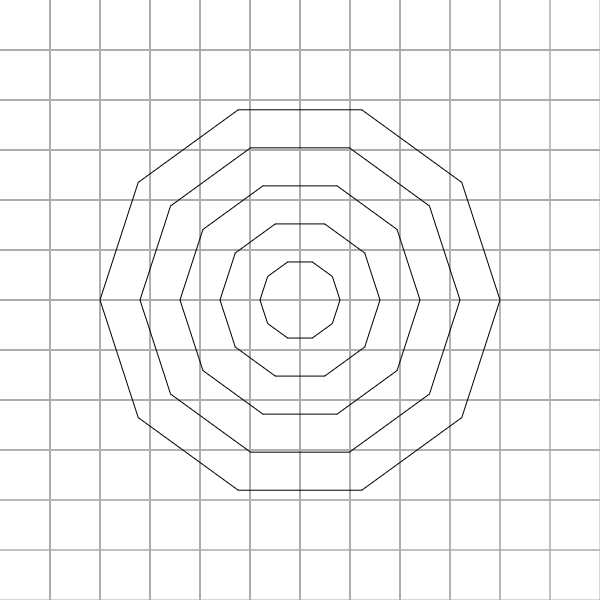
当前的雷达图还缺少了最外层每一个点的文本,以及连接雷达图中心到最外层点的直线。
连接雷达图里外层
连接雷达图里外层时,要在绘制多边形的时候保存每一层每一个点的坐标,也就是在drawPolygon函数中保存坐标信息。
保存点坐标
在drawRadarMap函数里面声明一个数组axis数组,它专门用于保存每层多边形的每个点坐标信息:
function drawRadarMap(radarLayers, polygonPerStep, radarMapTotalSides, radarX, radarY, ctx) {
let axis = []; // 用于保存每一个多边形的每一个点坐标
let radius = polygonPerStep;
for ( let j = 0; j < radarLayers; j++ ) {
drawPolygon(radarMapTotalSides, radius, radarX, radarY, axis, j, ctx);
radius = radius + polygonPerStep;
}
}
从顺时针开始的第一个点的坐标到最后一个点坐标,以及这些点坐标在第几层多边形上:
function drawPolygon(radarMapTotalSides, radius, radarX, radarY, axis, currentPolygonLayer, ctx) {
let averageAngle = Math.PI * 2 / sides;
let increaseAngle = 0;
let targetX, targetY;
ctx.beginPath();
axis.push({ layer: currentPolygonLayer, coords: [] }); // 保存点坐标的数组,
for ( let i = 0; i < radarMapTotalSides; i++ ) {
targetX = calcPolygonX(radarX, radius, increaseAngle);
targetY = calcPolygonY(radarY, radius, increaseAngle);
ctx.lineTo(targetX, targetY);
increaseAngle += averageAngle;
axis[currentPolygonLayer].coords.push({ x: targetX, y: targetY }); // 添加点坐标到数组中
}
ctx.closePath();
ctx.stroke();
}
drawPolygon函数新增了两个参数:axis 和 currentPolygonLayer。axis 就是保存没层多边形点的坐标数组;currentPolygonLayer 就是当前多边形在第几层多边形,比如第一层就是 0。
绘制直线函数
上面的工作是点坐标,目的就是连接雷达图中心点到最外层多边形的每一个点。所以,在这里我们新增一个函数,这个函数专门处理连接直线的函数drawStria:
function drawStria(radarLayers, axis, radarX, radarY, ctx) {
let coords = axis[axis.length - 1].coords;
for ( let i = 0; i < radarLayers; i++ ) {
ctx.beginPath();
ctx.moveTo(radarX, radarY);
ctx.lineTo(coords[i].x, coords[i].y);
ctx.closePath();
ctx.stroke();
drawPointText(data, coords, i, radarX, ctx);
}
}
axis[length - 1].coords代表雷达图中最外层的多边形的所有点坐标。顺时针遍历其中元素,ctx.lineTo(coords[i].x, coords[i].y)从圆点开始依次连接最外层的多边形的点,从而构成一条条直线。
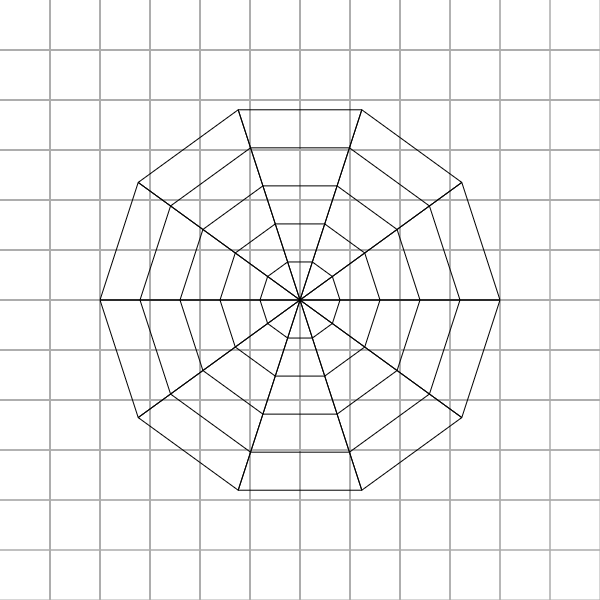
绘制雷达图外层文本
在雷达图最外层的多边形的每一个点添加文本,表示直线代表的是什么数据。
function drawPointText(data, axis, currentPoint, radarX, ctx) {
ctx.font = `16px Georgia`;
if ( axis[i].x <= radarX ) {
ctx.textAlign = "right";
} else {
ctx.textAlign = "left";
}
ctx.fillText(data[currentPoint].title, axis[currentPoint].x, axis[currentPoint].y);
}
对于这个函数的几个参数讲解:
- data:顺时针开始最外层每一个点的文本;
- axios:最外层多边形每一个点的坐标信息;
- currentPoint:当前循环到的多边形的一个点坐标;
- radarX:雷达图中心坐标的 x 坐标轴。
在drawStria函数循环体内调用该函数完成最外层的文本渲染:

绘制数据区域
接下来就是雷达图最重要的部分了。雷达图中每一条直线上该文本所达到的值在此直线上进行移动,连接这些点构成一块区域,就是数据区域。
点击查看绘制数据区域的完整代码
function calcDataAreaTopX(areaTopLayer, axis, radarX, currentPoint) {
if ( areaTopLayer < 0 ) {
return radarX;
} else {
return axis[areaTopLayer].coords[currentPoint].x;
}
}
function calcDataAreaTopY(areaTopLayer, axis, radarY, currentPoint) {
if ( areaTopLayer < 0 ) {
return radarY;
} else {
return axis[areaTopLayer].coords[currentPoint].y;
}
}
function drawDataAreaTop(axis, currentPoint, radarX, radarY, ctx) {
let x = calcDataAreaTopX(data[currentPoint].star - 1, axis, radarX, currentPoint);
let y = calcDataAreaTopY(data[currentPoint].star - 1, axis, radarY, currentPoint);
if ( i === 0 ) {
ctx.moveTo(x, y);
} else {
ctx.lineTo(x, y);
}
return { x: x, y: y };
}
function drawDataArea(radarMapTotalSides, radius, axis, radarX, radarY, data, ctx) {
ctx.beginPath();
for ( let i = 0; i < radarMapTotalSides; i++ ) {
drawDataAreaTop(axis, i, radarX, radarY, ctx);
}
ctx.closePath();
ctx.strokeStyle = "rgba(68,226,155, 1)";
ctx.stroke();
ctx.fillStyle = "rgba(81,182,137, 0.6)";
ctx.fill();
}
需要为数据函数提供一个data,这个是数据区域的信息,最外层多边形每一个点对应的值:
点击查看数据区域的数据
let data = [
{
title: "js",
star: 4
},
{
title: "ts",
star: 2
},
{
title: "html",
star: 4
},
{
title: "css",
star: 4
},
{
title: "vue",
star: 4
},
{
title: "uniapp",
star: 4
},
{
title: "java",
star: 2
},
{
title: "flutter",
star: 3
},
{
title: "dart",
star: 4
},
{
title: "python",
star: 0
}
];
以上就是绘制数据区域的函数的完整代码。drawDataAreaTop是圈画数据区域的函数,而drawDataArea完成最后的颜色填充工作。drawDataAreaTop接收以下几个参数:
- axis:顺时针开始最外层每一个点的文本;
- currentPoint:当前循环到的多边形的一个点坐标;
- radarX:雷达图中心坐标的 x 坐标轴;
- radarY:雷达图中心坐标的 y 坐标轴。
这里需要特别说明data[currentPoint].star - 1,因为 star 是从 0 开始,最大值为 5,必须要减 1,不然数组索引值越界。
调用雷达图函数
在绘制雷达图的函数下面添加drawStria和drawDataArea两个函数,完整一个完整的雷达图绘制
function drawRadarMap(radarLayers, polygonPerStep, radarMapTotalSides, radarX, radarY, ctx) {
// ...
// ...
drawStria(radarMapTotalSides, axis, radarX, radarY, ctx);
drawDataArea(radarMapTotalSides, axis, radarX, radarY, data, ctx);
}
drawRadarMap(5, 40, 10, 300, 300, ctx);
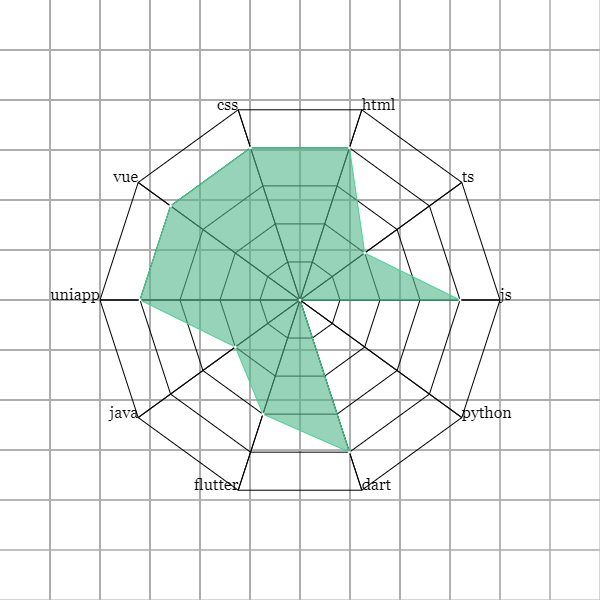
雷达图浮动面板
这一节是扩展雷达图的功能,当鼠标浮在数据区域节点之上时,就出现一个浮动面板,展示具体的数据信息。浮动面板和雷达图被包裹在一个 div 标签里,并设置为相对定位,浮动面板设置为绝对定位。
<div id="radar-wrap">
<canvas id="radar-map" width="400" height="400">Your browser version is too late.</canvas>
<div id="floating-panel"></div>
</div>
点击查看 CSS 代码
#radar-map {
cursor: pointer;
position: absolute;
border: 1px solid rgba(110, 110, 110, 0.8);
border-radius: 10px;
}
#radar-wrap {
width: 400px;
height: 400px;
box-sizing: border-box;
position: relative;
}
#floating-panel {
position: absolute;
display: none;
border-style: solid;
white-space: nowrap;
z-index: 9999999;
transition: left 0.4s cubic-bezier(0.23, 1, 0.32, 1) 0s, top 0.4s cubic-bezier(0.23, 1, 0.32, 1) 0s;
background-color: rgba(50, 50, 50, 0.7);
border-width: 0;
border-color: rgb(51, 51, 51);
border-radius: 4px;
color: rgb(255, 255, 255);
font: 14px / 21px "Microsoft YaHei";
padding: 5px;
left: 29px;
top: 145px;
pointer-events: none;
}
接下来就是最重要的 JS 代码,这里为了方便控制样式,我就用 JQuery 来实现。这里需要改造一下drawDataArea函数,我们要保存数据区域每一个点的坐标。
点击查看 JQuery 代码
drawFloatingPanel(axis) {
let floatingPanel = $("#floating-panel");
let timeout = null;
$("#radar-map").on({
mousemove: function (e) {
if ( timeout != null ) clearTimeout(timeout);
timeout = setTimeout(() => {
axis.forEach((value, index) => {
if ( (value.x >= e.offsetX - 5 && value.x < e.offsetX + 5) && (value.y >= e.offsetY - 5 && value.y < e.offsetY + 5) ) {
$(floatingPanel).css({
"display": "block", "left": `${ e.offsetX }px`, "top": `${ e.offsetY }px`
});
$(floatingPanel).empty().append(`
<div class="tech">技术:${ value.title }</div>
<div class="star">掌握程度:${ value.star } 颗星</div>
`);
}
});
}, 50);
},
mouseleave: function (e) {
$(floatingPanel).css({ "display": "none" });
}
});
};
Web 前端实战(三):雷达图的更多相关文章
- Web 前端实战:雷达图
前言 在Canvas 线性图形(五):多边形实现了绘制多边形的函数.本篇文章将记录如何绘制雷达图.最终实现的效果是这样的: 绘制雷达图 雷达图里外层 如动图中所示,雷达图从里到外一共有 6 层,所以, ...
- Web 前端实战:Gitee 贡献图
前言 这次要做的 Web 前端实战是一个 Gitee 个人主页下的贡献图(在线 Demo),偶尔做一两个,熟悉熟悉 JS 以及 jQ.整体来说这个案例并不难,主要是控制第一个节点以及最后一个节点处于星 ...
- web前端开发学习路径图
第一阶段 WEB前端工程师课程 HTML语句,HTML页面结构.css语法.style属性.link和style标签.id属性.等HTML语句中的相关属性: 通过Dreamweaver制作出跨越平台限 ...
- 新手学习Web前端的三个高效学习方法,基础要重视
作为新手,出于对风险的担心,不免在学习一项新技能或者转投一个新行业的时候,有所犹豫与徘徊.毕竟,在这场类似冒险的选择中,我们需要投入时间.精力以及承受相关的经济损失.但是,只有勇敢迈出第一步,才能为生 ...
- Web 前端实战:JQ 实现树形控件
前言 这是一篇个人练习 Web 前端各种常见的控件.组件的实战系列文章.本篇文章将介绍个人通过 JQuery + 无序列表 + CSS 动画完成一个简易的树形控件. 最终实现的效果是: 这样结构比较复 ...
- WEB前端知识体系脑图
说在开始的话: 我上大学那会,虽说主要是学Java语言,但是web前端也稍微学了一些,那时候对前端也没多在意,因为涉入的不深,可以搞一个差不多可以看的界面就可以了,其他也没过多在意. 因为稍微了解一点 ...
- web前端css(三)
一 . 文本属性和字体属性(常用) 1. 文本属性 text-align: left, right, enter, justify(两端对齐,只适用于英文); /*对齐方式*/ color: ...
- 【h5+c3】web前端实战项目、快装webapp手机案例源码
快装WebApp项目(Web移动端开发案例)webapp移动端项目源码.html5+css3实战案例分享.微信端H5实例开发 简介快装WebApp是一个面向移动端的快速装修app,此项目为手机端:使用 ...
- Java 之 Web前端(三)
1.JSP a.全称:Java Server Page b.运行:翻译.编译.类装载.类实例化.(初始化.服务.销毁 (这三点为Servlet的生命周期)) 2.JSP的基本组成 a.HTML模板 注 ...
随机推荐
- CSS简单样式练习(六)
运行效果: 源代码: 1 <!DOCTYPE html> 2 <html lang="zh"> 3 <head> 4 <meta char ...
- Django-初见
目录 安装&启动 HTTP请求URL路由 项目APP 返回 页面内容 给浏览器 路由 路由子表 创建数据库 定义数据库表 创建数据库表 Django Admin 读取数据库数据 过滤条件 对资 ...
- 想减少代码量,快设置一个有感知的 Aware Spring Bean
摘要:正常情况下,Spring 中的 Bean 对 Spring 是无感知的,Spring 框架提供了这种扩展能力,能让一个 bean 成为有感知的. 本文分享自华为云社区<有感知的 Aware ...
- Python Json分别存入Mysql、MongoDB数据库,使用Xlwings库转成Excel表格
将电影数据 data.json 数据通过xlwings库转换成excel表格,存入mysql,mongodb数据库中.python基础语法.xlwings库.mysql库.pymongo库.mongo ...
- Nuxt.js(二、解决首屏速度与SEO)
Nuxt.js(二.解决首屏速度与SEO) 1.普通的Vue SPA初始化加载速度很慢 在传统的web应用中,当用户请求一个页面时,服务器直接返回一个html文件,浏览器直接渲染出来.但是,在vue应 ...
- 2021年3月-第02阶段-前端基础-HTML+CSS阶段-Day03
HTML5 第三天 一. 认识 3D 转换 3D 的特点 近大远小 物体和面遮挡不可见 三维坐标系 x 轴:水平向右 -- 注意:x 轴右边是正值,左边是负值 y 轴:垂直向下 -- 注意:y 轴下面 ...
- go - 内存分配机制详解
一般程序的内存分配,从高位到低位依次为 全局静态区:用于存储全局变量.静态变量等:这部分内存在程序编译时已经分配好,由操作系统管理,速度快,不易出错. 栈:函数中的基础类型的局部变量:由程序进行系统调 ...
- Collection工具类
Collection工具类: 集合工具类,定义除了存取以外的集合常用方法 方法: public static void reverse(List<?> list) //反转集合中元素的 ...
- 使用钡铼BL102网关连接西门子S7-1200PLC 以及mosquitto服务器方法
一.软硬件描述 西门子PLC S7-1215 钡铼BL102网关 mosquitto MQTT服务器(腾讯云上搭建) 可以上网的路由器一套 二.需要使用的软件. 西门子Portal v15.1 (西门 ...
- 震惊!<string.h>、<cstring>和<string>竟然可以这么用!
为什么有这么多string相关的头文件呢,小编秦始皇今天带大家看一下: 1.[string.h] 定义如下:"C语言标准库中一个常用的头文件,在使用到字符数组时需要使用.[strin ...
